Текстовите файлове не се нуждаят от сложни приложенияотворете. Вашият браузър е напълно способен да отвори TXT файл, както са повечето основни и усъвършенствани текстови процесори. Всъщност някои приложения, които не са текстови процесори, могат да показват и съдържанието на TXT файл. Microsoft Excel попада в този списък и можете да вградите текстов файл в Microsoft Excel. Ето как.
Вградете текстов файл в Excel
Отворете файла на Excel, в който искате да вградите текстов файл. Изберете клетката, в която искате да се показва съдържанието на файла. Отворете раздела Данни и щракнете Вземете външни данни, От менюто изберете От текст опция.

Изберете файла, който искате да вградите. След като бъде избран, ще бъдете помолени да го форматирате. Тук е добре да направите пауза и да разгледате съдържанието на файл. Тъй като импортирате съдържанието в Excel, което е приложение за електронни таблици, то ще третира съдържанието като данни за електронни таблици. Това ще направи, като третира интервалите или абзаците като разделителни стойности. Ако вашият файл е цял текст и няма данни, това, което трябва да направите, е да изберете опцията Разделено в прозореца за импортиране.
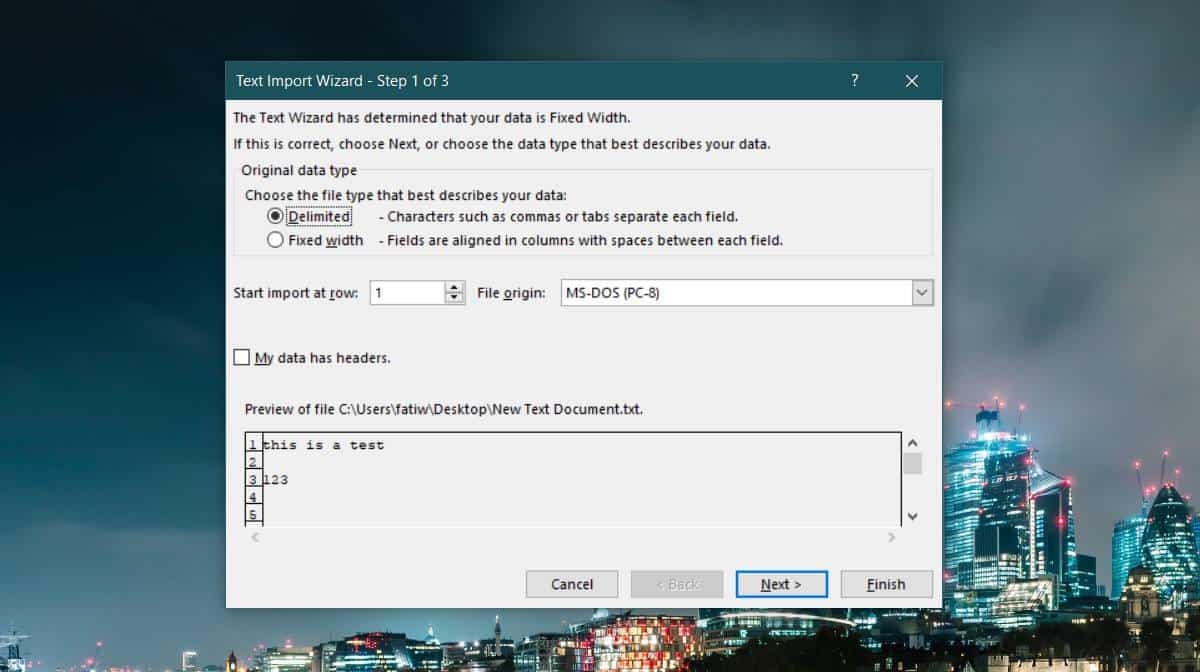
Кликнете върху следващото, направете всички промени във формата на данни, които трябва да щракнете, и щракнете върху Готово, когато сте готови. Това ще отвори прозорец за импортиране на данни. Щракнете върху бутона Свойства в долната част.
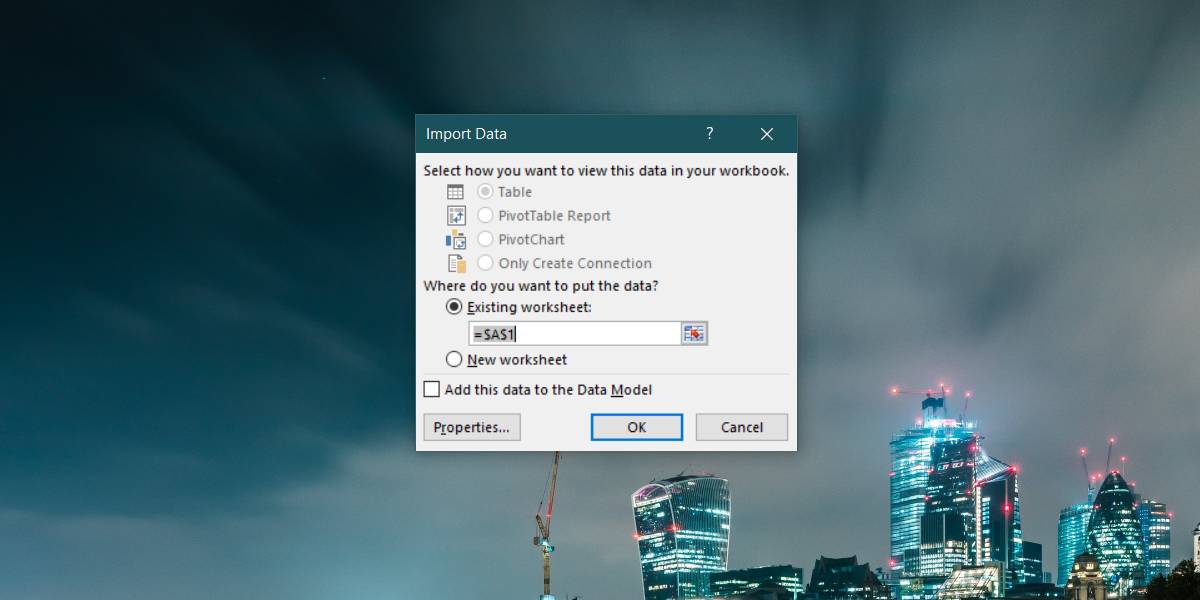
Отворете отметката от прозореца Свойства Подканете името на файла при опресняване и щракнете върху OK. Съдържанието на текстовия файл ще бъде вградено в листа на Excel.
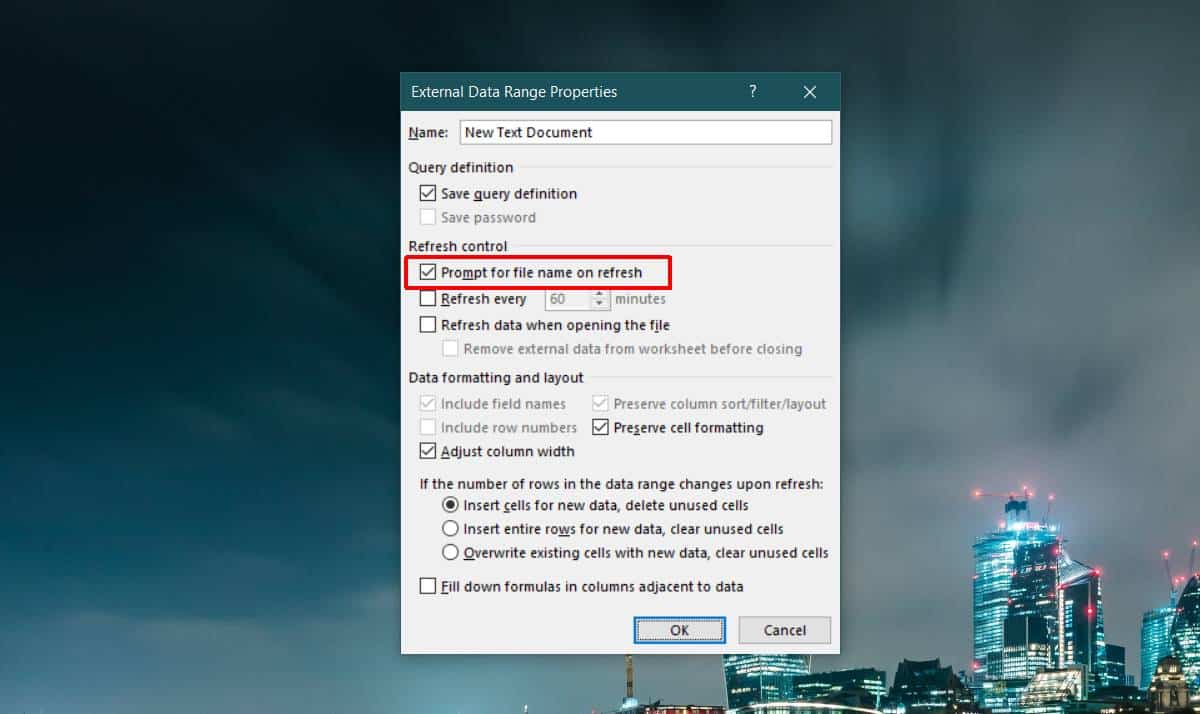
Всеки път, когато трябва да опресните съдържанието, защото текстовият файл е актуализиран, отидете на раздела Данни в Excel и щракнете върху Обновяване на всички бутон за получаване на нови данни.
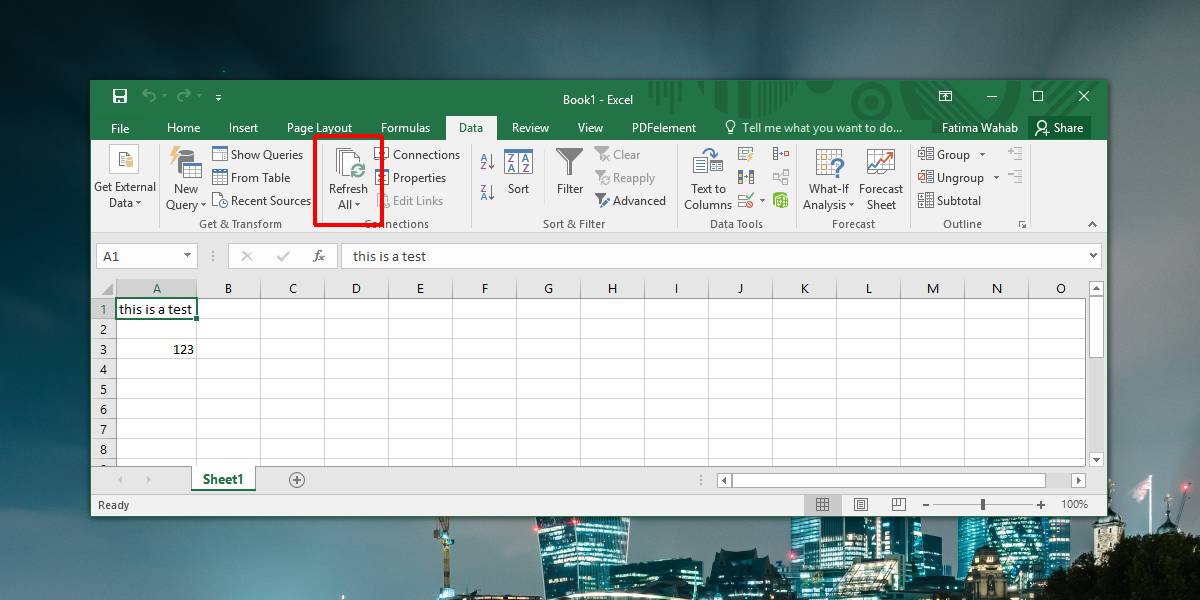
Това е обширна функция. Ние обяснихме как можете да вградите текстов файл в Microsoft Excel, но ще видите, че има множество опции за всеки един прозорец, който срещнете. За по-обширни нужди или за текстови файлове, които имат данни, които не са само текст или просто числа, трябва да си поиграете с опциите за формат.
Разбира се, това е за местнитефайлове. Ако вграденият от вас файл бъде преместен, данните му няма да бъдат изтрити от файла на Excel, но вече няма да можете да опреснявате данни и да получавате най-новата версия. Ако е изтрито, съдържанието му ще остане в листа на Excel.













Коментари